1、一、在电脑桌面的Word2010文档程序图标上双击鼠标左键,将其打开运行。如图所示;
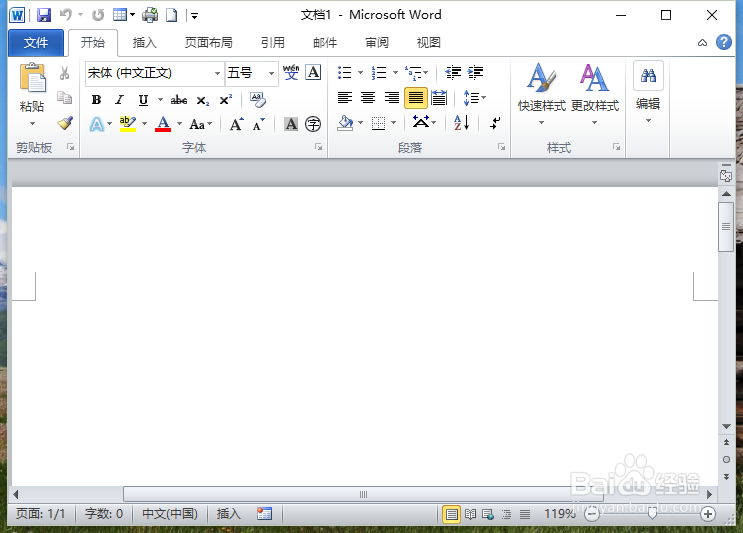
2、二、在打开的Word2010文档窗口中,打开菜单栏的“插入”选项卡。如图所示;

3、三、在“插入”选项卡中,依次点击“符号”区域中的“符号”-->“其他符号”命令选项。如图所示;
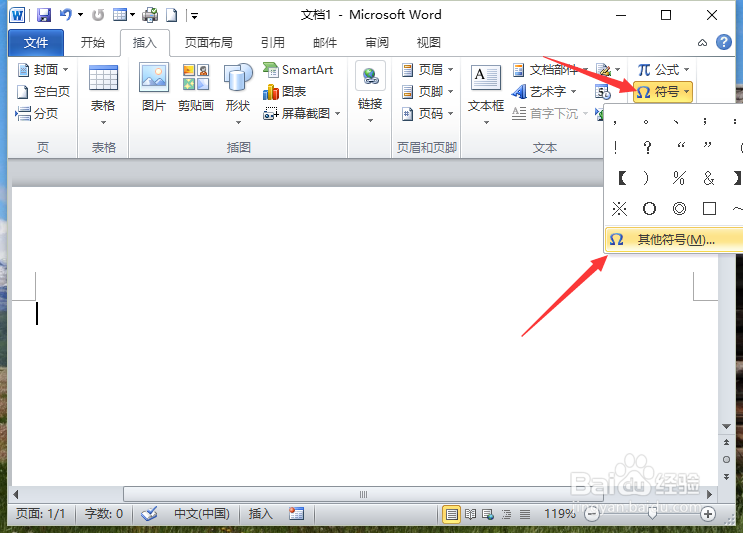
4、四、点击“符号”选项命令后,这个时候会弹出“符号”对话框。如图所示;

5、五、在符号对话框中,选中一个符号,再点击“自动更正”按钮。如图所示;
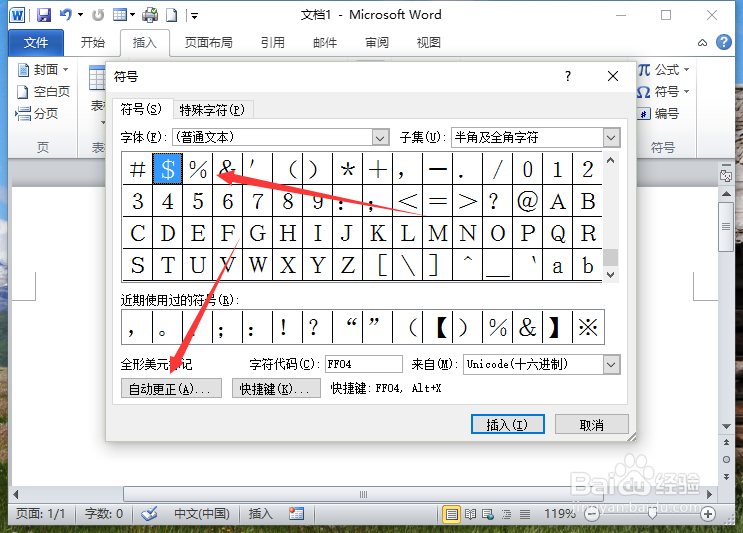
6、六、在弹出的自动更正对话框中,在替换中输入要替换的符号,而后依次点击“添加”-->“确定”按钮即可。如图所示;

